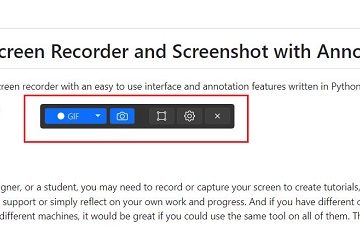Editor Ratings: User Ratings:[Total: 0 Average: 0] @media(min-width: 500px) { } @media(min-width: 800px) { }
In deze zelfstudie wordt uitgelegd hoe u meerdere pc’s kunt bedienen met dezelfde muis met behulp van Microsoft PowerToys. De nieuwe versie 0.7 van PowerToys biedt een functie genaamd”Mouse without Borders”waarmee u andere pc’s in het netwerk kunt bedienen. Hiermee kunt u het scherm van de andere pc behandelen als een uitgebreide monitor.
Als u de functie Muis zonder randen hebt ingeschakeld, kunt u hiermee verbinding maken met een ander apparaat en nadat de verbinding tot stand is gebracht, kunt u uw muis verplaatsen om de pc te targeten. In het volgende gedeelte hieronder ziet u hoe u deze functie kunt gebruiken op Windows 10 en Windows 11.
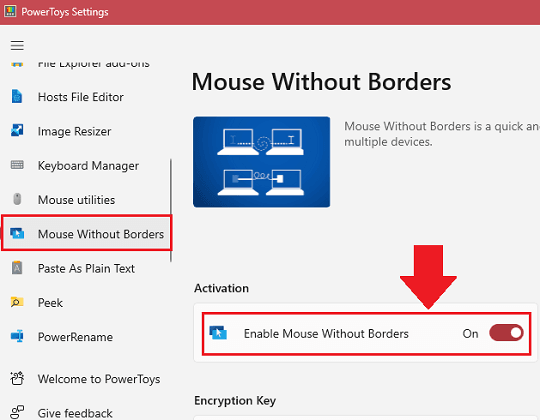
Hoe PowerToys gebruiken om meerdere pc’s met dezelfde muis te besturen?
Eerst moet u installeren PowerToys op alle computers die u wilt bedienen. Zorg ervoor dat u hier de nieuwste versie op Microsoft PowerToys downloadt en installeert.
Na installatie op alle pc’s, moet u een master-pc selecteren.
Op de master-pc moet u PowerToys openen en vervolgens naar het gedeelte Mouse Without Borders gaan. Schakel het in om het te gebruiken.
Nu moet u op dezelfde master-pc een sleutel genereren. Klik op de knop Nieuwe sleutel en kopieer deze.
Ga naar de tweede pc die u vanaf de master-pc wilt bedienen. Open dezelfde PowerToys en schakel vervolgens Mouse Without Borders in. Vervolgens moet u de sleutel invoeren die u in de bovenstaande stap op de master-pc hebt gegenereerd. Daarnaast moet u ook de hostnaam van de master-pc invoeren.
U kunt de hostnaam van de master-pc verkrijgen door de opdracht”hostname”uit te voeren.
Klik op Nu verbinden en dan ben je klaar. De naam van de aangesloten pc wordt nu weergegeven aan de kant van de master-pc in PowerToys. Het ziet er zo uit. Nu kunt u de muis rond de rand van het scherm bewegen en dan iets verder duwen, de cursor springt op het scherm van de aangesloten pc.
Op deze manier kunt u nu PowerToys gebruiken om meerdere pc’s. Maar u moet ervoor zorgen dat de pc’s op hetzelfde netwerk zijn aangesloten om deze functie te laten werken.
Afsluitende gedachten:
Als u de andere software hebt gebruikt om uw muis tussen de verschillende pc’s, dan kun je daar nu mee stoppen. De nieuwe versie van PowerToys kan dat nu met gemak voor je doen. Het enige dat u hoeft te doen, is het een keer instellen en dan kunt u altijd een andere pc bedienen met dezelfde muis. Voorlopig kunt u tot 4 pc’s bedienen met dezelfde muis.